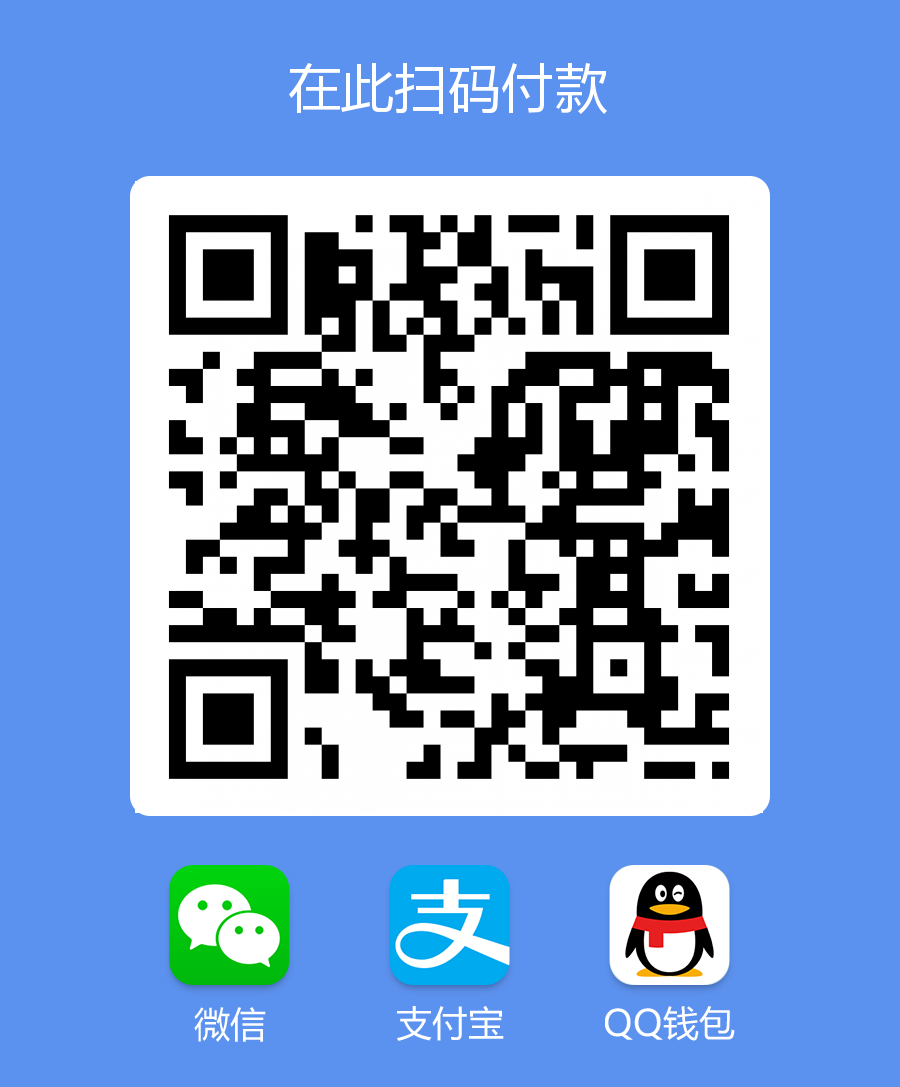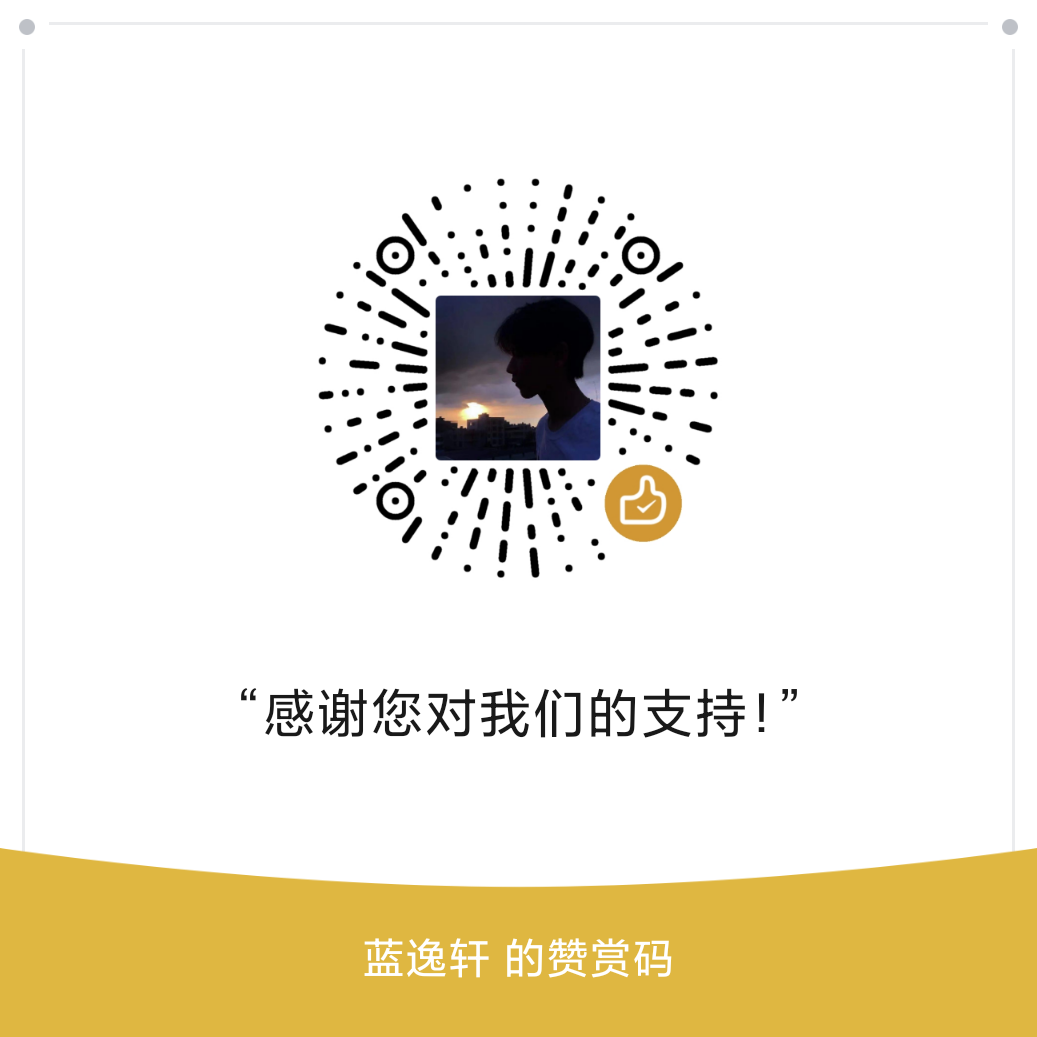将电脑右下角任务栏的日期时间设置显示到秒数
一般情况下,Windows系统电脑右下角任务栏都会显示当前的时间和日期,而时间一般只显示小时和分钟,那么为了精确的了解时间情况,如何设置才能让时间显示到秒数呢?教程将以Windows11系统为例将电脑右下角任务栏的日期时间设置显示到秒数
效果截图

设置教程
教程一
首先打开Win+R键,在运行框中输入“regedit”打开注册表编辑器

打开以下路径:HKEY_CURRENT_USER\Software\Microsoft\Windows\CurrentVersion\Explorer\Advanced,点击右键新建DWORD(32位)值(D)

将新建的值命名为"showsecondsinsystemclock"

双击打开新建的"showsecondsinsystemclock",将数值数据改成1

关闭注册表编辑器,重启电脑即可显示秒数
教程二
首先打开Win+i键,打开设置,选择个性化-任务栏

下拉找到“任务栏行为”,勾选“在系统托盘中显示秒数(耗电更多)”即可